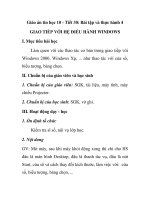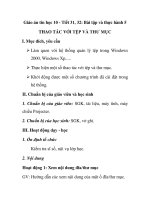Bài tập và thực hành số 8_tin học 11 pot
Bạn đang xem bản rút gọn của tài liệu. Xem và tải ngay bản đầy đủ của tài liệu tại đây (281.22 KB, 7 trang )
TRƯỜNG ĐẠI HỌC SƯ PHẠM HÀ NỘI
KHOA CÔNG NGHỆ THÔNG TIN
********************
Bài tập và thực hành số 8
Giảng viên hướng dẫn: Thầy Trần Doãn Vinh.
Sinh viên thực hiện: Nguyễn Thùy Linh - K56A CNTT
Tiết: ……………………………………………………………………………………
Lớp: ……………………………………………………………………………………
Hà Nội 4 – 2008
Bài tập và thực hành 8 – Lớp 11
Nguyễn Thùy Linh – 56A CNTT
A. Mục đích,yêu cầu:
Tiếp tục củng cố cho học sinh những kinh nghiệm về chương trình con,thư viện
chương trình con.
Minh họa cho khả năng đồ họa của ngôn ngữ lập trình nói chung,Passcal nói
riêng.
Tổ chức những hoạt động trong phòng máy để học sinh có thể chủ động tìm
hiểu cách sử dụng 1 số chương trình con chuẩn trong thư viện Graph của
Passcal.
B. Phương pháp- phương tiện:
1.Phương pháp:
Kết hợp các phương pháp giảng dạy như thuyết trình,vấn đáp…
2.Phương tiện:
Máy chiếu, máy tính, màn chiếu hoặc bảng.
Sách giáo khoa Tin học 11.
Vở ghi lý thuyết Tin học 11.
Các sách tham khảo có nội dung về khả năng đồ họa của Pascal (nếu có).
C. Tiến trình lên lớp và nội dung bài giảng:
1. Ổn định lớp: (1’)
Yêu cầu lớp trưởng báo cáo sĩ số.
2. Kiểm tra bài cũ và gợi động cơ.(2’)
a) Kiểm tra bài cũ:
Trong quá trình học bài mới sẽ kết hợp kiểm tra bài cũ và cho điểm.
b) Gợi động cơ:
Trong chương này, chúng ta đã học về chương trình con, ví dụ về cách viết và sử
dụng chương trình con và thư viện chương trình con chuẩn. Vậy cấu trúc của một
chương trình con như thế nào? Sử dụng chương trình con ra sao?
Với thư viện chương trình con chuẩn thì người ta đã khai thác được rất nhiều khả
năng của máy tính. Để củng cố lại những kiến thức về chương trình con và tìm hiểu về
khả năng đồ họa trong lập trình Pascal, chúng ta sẽ cùng tìm hiểu một số chương trình
trong bài học hôm nay: Bài tập và thực hành 8.
3. Nội dung bài giảng:
Bài tập và thực hành 8 – Lớp 11
Nguyễn Thùy Linh – 56A CNTT
N
ộ
i dung
Ho
ạ
t đ
ộ
ng gi
ữ
a th
ầ
y và trò
Th
ờ
i
gian
Giới thiệu về ứng dụng đồ họa của
Pascal:
Một số thủ tục, câu lệnh được sử dụng
trong đồ họa (sử dụng trong bài):
InitGraph(drive,mode,path): thiết
lập môi trường đồ họa.
SetColor(n): Đặt màu theo chỉ số
màu n.
SetColor(color): Đặt màu theo tên
màu.
Line(x1,y1,x2,y2): Vẽ đoạn thẳng nối
hai điểm có tọa độ (x1,y1) và (x2,y2).
MoveTo(x,y): định vị con trỏ tới vị
trí(x,y).
LineTo(x,y): vẽ đoạn thẳng từ vị trí
hiện thời của con trỏ tới điểm có tọa độ
(x,y).
LineRel(dx,dy): vẽ đoạn thẳng từ vị
trí hiện thời của con trỏ đến vị trí xác
định bởi cộng thêm dx vào hoành độ,cộng
thêm dy vào tung độcủa điểm hiện thời.
MoveRel(dx,dy): chuyển con trỏ tới
tọa độ mới có hoành độ cộng thêm
dx,tung độ cộng thêm dy.
CloseGraph: khôi phục kiểu màn
hình trước khi khởi tạo đồ họa,giải phóng
vùng nhớ do đồ họa sử dụng.
Một số hàm quản lý màn hình và bàn
phím:
Keypressed: cho giá trị True nếu có
một phím được gõ,hoặc False nếu chưa
có phím nào được gõ.
GV: phân biệt giữa màn hình
đồ họa và màn hình văn bản:
Màn hình có thể làm việc trong
2 chế độ: chế độ văn bản và chế
độ đồ họa. Có thể hình dung màn
hình như một bảng các điểm sáng.
Hình ảnh đồ họa được xây dựng từ
các điểm sáng. Mỗi điểm sáng là
một điểm ảnh (pixel) và điểm ảnh
là đơn vị cơ sở của màn hình đồ
họa.
Nhắc lại một số câu lệnh và thủ
tục trong bài. Kết hợp kiểm tra bài
cũ.
GV: Em nào có thể nhắc lại
một số thủ tục và câu lệnh trong
đồ họa?
HS: Thủ tục InitGraph(driver,
mode,path) dùng để thiết lập môi
trường đồ họa, thủ tục SetColor(n)
dùng để đặt màu theo chỉ số n, thủ
tục Line(x1.y1,x2,y2) dùng để vẽ
đoạn thẳng nối 2 điểm có tọa độ
(x1,y1) và (x2,y2), thủ tục
LineTo(x,y) dùng để vẽ đoạn thẳng
từ vị trí hiện thời của con trỏ tới
điểm có tọa độ (x,y), thủ tục
CloseGraph: khôi phục kiểu màn
hình trước khi khởi tạo đồ họa…
GV: Ngoài ra còn một số thủ
tục khác như: SetColor(color) để
đặt màu theo tên màu.
2’
7’
Bài tập và thực hành 8 – Lớp 11
Nguyễn Thùy Linh – 56A CNTT
GetMaxx:
cho hoành độ lớn nhất của
kiểu đồ họa hiện thời
GetMaxy: cho tung độ lớn nhất của
kiểu đồ họa hiện thời
Delay(T): tạo thời gian trễ T tính theo
đơn vị mili giây, trong đó T là một biểu
thức nhận giá trị nguyên. Deplay thường
được sử dụng để làm chậm chương trình
lại cho quan sát trạng thái ở thời điểm đó.
Các chương trình ứng dụng đồ họa
của Pascal:
Ví dụ: Thảm nhiều màu:
Chương trình:
Progam ThamNhieumau;
Uses Graph;
Const X=300; Y=200; N=25;
Var drive,mode,A,C,k:integer;
Procedure VeTham(a:integer);
Begin
MoveTo(X+a,Y);
LineTo(X,Y+a);LineTo(X-a,Y);
LineTo(X,Y+a);LineTo(X-a,Y);
End;
BEGIN
Drive:=0;
InitGraph(drive,mode,’c:\TP\BGI’);
Write(‘Cho so nguyen A’);
Readln(A);C:=A div 4;
For k:=1 to N do
Begin
A:=A+C;SetColor(k);
VeTham(A);
End;
Readln;CloseGraph;
END.
MoveTo(x,y) đ
ể
đ
ị
nh v
ị
con tr
ỏ
t
ớ
i
vị trí (x,y), LineRel(dx,dy) dùng để
vẽ đoạn thẳng nối điểm hiện tại
với điểm có tọa độ bằng tọa độ
hiện tại cộng với gia số (dx,dy)…
GV: đưa ra chương trình ví dụ
như “thảm nhiều màu” minh họa
cho khả năng đồ họa của Pascal.
5’
Bài tập và thực hành 8 – Lớp 11
Nguyễn Thùy Linh – 56A CNTT
Làm ví dụ trong sách giáo khoa:
a) Vẽ đường gấp khúc “ngẫu nhiên”
nhờ thủ tục LineTo, mỗi đoạn có một
màu ngẫu nhiên.Vị trí bắt đầu là tâm
của màn hình. Kết thúc việc vẽ bằng
cách ấn một phím bất kì.
Chương trình:
uses crt,graph;
var stop: boolean;
function DetectInit(path:string):interger ;
var drive,mode:integer;
begin
drive:=0;
InitGraph(drive,mode,path);
DetectInit:= GraphReSult;
end;
begin
If DetectInit(‘C:\TP\BGI’)<>0 then
begin
Write(‘Loi do hoa! Nhan phim Enter de
ket thuc…’);
Readln;
end
else
begin
Randomize;
MoveTo(Getmaxx div 2,Getmaxy div 2);
stop:=false;
while not (stop) do
begin
SetColor(Random(GetMaxColor));
{Thiet lap mau mot cach ngau nhien}
LineTo(Random(GetMaxx),Random(GetM
axy));
Delay(200);{Tam dung}
Stop:=Keypressed;
Gv: (Với yêu cầu học sinh
chuẩn bị bài từ tiết học trước) yêu
cầu học sinh xem và gõ chương
trình vào máy, phần nào chưa hiểu
thì hỏi giáo viên.
HS: gõ chương trình vào trong
máy và có thể đưa ra câu hỏi nếu
không hiểu.
10’
Bài tập và thực hành 8 – Lớp 11
Nguyễn Thùy Linh – 56A CNTT
end;
end;
closeGraph
end.
b) Chương trình minh họa việc sử dụng
các thủ tục vẽ hình đơn giản
Progam GraphDemo;
uses Graph;
Var
gd,gm: integer;
xm,ym,xmaxD4,ymaxD4: word;
begin
gd:=detect;
Initgraph(gd,gm,’C:\TP\BGI’ );
Xm:=GetmaxX div 2 ; ym:=GetmaxY div
2;
{Ve hinh chu nhat voi net ve mau vang}
SetColor(Yellow);
Rectangle(10,10,xm,ym);
Readln;
{Ve duong tronmau xanh la cay,
tam(450;100) ban kinh 50}
Setcolor(LightGreen);
Circle(450,100,50);
Readln;
{Ve ellip mau do}
SetColor(Red);
Ellipse(100,200,0,360,50,120);
Readln;
CloseGraph
end.
Sau khi chạy chương trình, thay đổi
tham số như màu vẽ, tọa độ và quan sát
kết quả trên màn hình.
Gv: chương trình này yêu cầu
học sinh thay đổi một số tham số
như màu vẽ, tọa độ.
10’
5’
Bài tập và thực hành 8 – Lớp 11
Nguyễn Thùy Linh – 56A CNTT
D. Củng cố bài: (1’)
Như vậy qua bài này chúng ta biết thêm được ứng dụng đồ họa của Pascal. Với
những kiến thức các em đã được học hôm nay và thêm việc tìm hiểu thêm qua các
sách tham khảo về đồ họa của Pascal, các em có thể vẽ được rất nhiều hình theo trí
tưởng tượng của mình.
E. Bài tập về nhà: (2’)
1. Ôn lại những thủ tục,câu lệnh trong đồ họa của Pascal.
2. Ôn lại kiến thức về viết chương trình con.
3. Viết một số chương trình về đồ họa của Pascal.
4. Làm bài tập trong sách bài tập Tin học 11.
5. Ôn lại tất cả các kiến thức đã học để chuẩn bị cho tiết sau ôn tập.